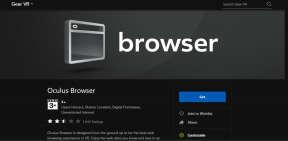شارك الملفات بسرعة بين أجهزة الكمبيوتر باستخدام HomeGroup في Windows 7
منوعات / / December 02, 2021
إذا كان لديك جهازي كمبيوتر أو أكثر في منزلك ، فيمكنك بسهولة إنشاء HomeGroup في Windows 7 ، ومشاركة الملفات والوسائط بينهما باستخدام ميزة الشبكة. يمكنك مشاركة الصور ومقاطع الفيديو والمستندات الأخرى بسهولة بالغة باستخدام هذه الميزة.
لاستخدام هذه الميزة ، يجب عليك إنشاء مجموعة مشاركة منزلية على جهاز كمبيوتر والانضمام إليها من أجهزة كمبيوتر أخرى. بمجرد اكتمال العملية ، يمكنك البدء في مشاركة الملفات والمجلدات بين أجهزة الكمبيوتر هذه.
كيفية إنشاء مجموعة مشاركة منزلية في Windows 7
انقر فوق الزر "ابدأ" واكتب مجموعة المشاركة المنزلية في مربع البحث. اضغط دخول.

في نافذة HomeGroup ، انقر فوق الزر "إنشاء مجموعة مشاركة منزلية".

ستظهر كلمة مرور على شاشتك. كلمة المرور هذه مطلوبة في الوقت الذي تقوم فيه بتوصيل الكمبيوتر الآخر بمجموعة المشاركة المنزلية الخاصة بك. اكتب كلمة المرور أو اطبعها. انقر فوق "إنهاء".

الآن حدد الملفات التي تريد مشاركتها. يمكنك مشاركة ملفات المكتبة والطابعة المرفقة. كما يمكنك دفق الصور والموسيقى ومقاطع الفيديو إلى جميع أجهزة شبكتك المنزلية. بعد تحديد اختيارك ، انقر فوق الزر "حفظ التغييرات".

كيفية الانضمام إلى مجموعة المشاركة المنزلية
افترض أن لديك جهازي كمبيوتر في منزلك. على الكمبيوتر الأول ، قمت بإنشاء مجموعة منزلية. يمكنك الآن الانضمام إلى مجموعة المشاركة المنزلية هذه على جهاز الكمبيوتر الثاني.
في الكمبيوتر الثاني ، انقر فوق الزر ابدأ واكتب مجموعة المشاركة المنزلية في مربع البحث. صحافة يدخل مفتاح. ستظهر شاشة مجموعة المشاركة المنزلية كما هو موضح في الصورة أدناه. انقر على زر "انضم الآن".

الآن حدد مجلد المكتبة الذي تريد مشاركته. أنا هنا أشارك مجلد الموسيقى الخاص بي.

سيطلب منك إدخال كلمة المرور. أدخل كلمة المرور التي تم إنشاؤها أثناء إنشاء مجموعة المشاركة المنزلية في الخطوة الأولى ، وانقر فوق الزر "التالي".

بعد انضمامك إلى المجموعة بنجاح ، انقر فوق "إنهاء".

الآن ، انتقل إلى مستكشف النظام وانقر على "مجموعة المشاركة المنزلية" الموجودة على اليسار. يظهر الكمبيوتر المتصل بـ Homegroup على اليمين. اضغط عليها للوصول إلى الملفات المشتركة.

في لقطة الشاشة أدناه ، تتم مشاركة مجلد الموسيقى. لقد قمت بالنقر فوقه للوصول إلى جميع ملفات الموسيقى الخاصة بهذا الكمبيوتر الشخصي.

ها هي ملفات الموسيقى. يمكنني الآن تشغيل أي ملف موسيقى موجود داخل المجلد تمامًا كما لو كنت أقوم بتشغيل الملفات على جهاز الكمبيوتر الخاص بي.

هذه هي الطريقة التي يمكنك من خلالها مشاركة الملفات والوسائط بسهولة بين جهازي كمبيوتر أو أكثر.
هل تعرف أي طرق أخرى لمشاركة الملفات والمجلدات ، دون استخدام برنامج جهة خارجية؟ أذكر تلك الأدوات في التعليقات.